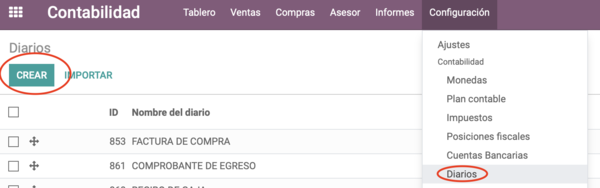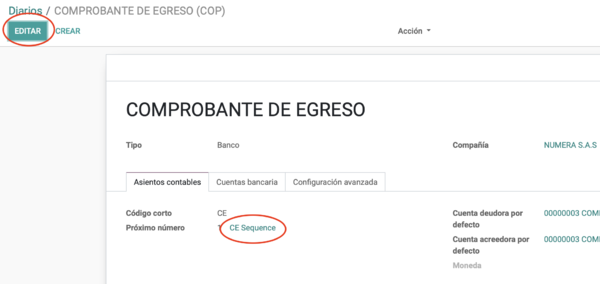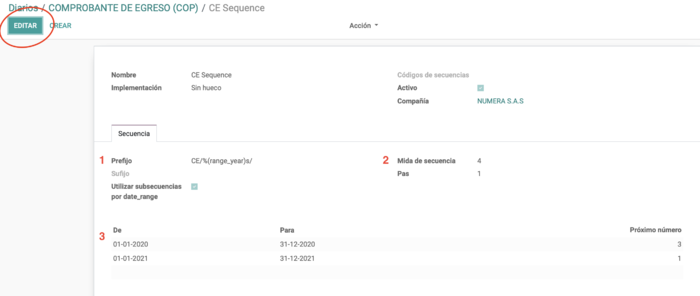Difference between revisions of "Secuencias"
| Line 18: | Line 18: | ||
==Cambiar consecutivos de diarios ya registrados== | ==Cambiar consecutivos de diarios ya registrados== | ||
| − | En Odoo, una vez ha asignado un consecutivo a un [[asiento contable]] puede editarlo al [[cancelar asientos]] y editar el "próximo número". Sin embargo | + | En Odoo, una vez ha asignado un consecutivo a un [[asiento contable]] puede editarlo al [[cancelar asientos]] y [https://wiki.esnumera.com/wiki/Secuencias#Cambiar_consecutivos_de_diarios_futuros editar el "próximo número"]. Sin embargo, las compras y ventas, una vez ha asignado un consecutivo no le permitirá realizar cambio después de haberla validado, pues el número de documento se asigna a cada documento. Para estos documentos existe un camino especial: debe ingresar a la [[factura de compra]] o [[factura de venta]], cancelarla, y cambiar el "Nombre del Asiento contable". Recomendamos que esta práctica no sea habitual ya que puede hará cambios definitivos en los consecutivos que pueden generar confusiones futuras. |
| + | |||
| + | |||
| + | |||
| + | /Users/karina/Desktop/Captura de Pantalla 2021-04-21 a la(s) 12.19.19 p. m..png | ||
=Prefijos= | =Prefijos= | ||
Revision as of 17:19, 21 April 2021
En Odoo las secuencias son los prefijos y consecutivos de los documentos.
Los prefijos corresponden a letras o números que son fijos y se posicionan antes del consecutivo de las facturas. Para este caso FV 051 FV sería el prefijo y 051 el consecutivo
Contents
Consecutivos
Cambiar consecutivos de diarios futuros
Para crear o cambiar los consecutivo de diarios diríjase al Configuración / Diarios y cree el diario o dé click en el que desea ajustar
Edítelo y en "próximo número" indique el consecutivo con el que se debe registrar el próximo diario.
Cambiar consecutivos de diarios ya registrados
En Odoo, una vez ha asignado un consecutivo a un asiento contable puede editarlo al cancelar asientos y editar el "próximo número". Sin embargo, las compras y ventas, una vez ha asignado un consecutivo no le permitirá realizar cambio después de haberla validado, pues el número de documento se asigna a cada documento. Para estos documentos existe un camino especial: debe ingresar a la factura de compra o factura de venta, cancelarla, y cambiar el "Nombre del Asiento contable". Recomendamos que esta práctica no sea habitual ya que puede hará cambios definitivos en los consecutivos que pueden generar confusiones futuras.
/Users/karina/Desktop/Captura de Pantalla 2021-04-21 a la(s) 12.19.19 p. m..png
Prefijos
Para cambiar los prefijos de los diarios active el Modo desarrollador de Odoo.
Luego diríjase al Configuración / Diarios y cree el diario o dé click en el que desea ajustar
Dé click en "Sequences"
Dé click en editar Modifique los datos que desee del diario.
1. Prefijo. En este caso el prefijo es CE de comprobante de egreso, un signo "/ " y "rangue years" que indica en año de registro. Si desea eliminar el prefijo por años, debe retirar del prefijo "rangue years". 2. El numero de secuencias se refiere a cuántos números tiene el consecutivo, para este caso son 4. Por ejemplo 0001 3. Si desea, puede separar los consecutivos por años. Para este ejemplko la cualidad "rangue years" por defecto crea consecutivo 1 a inicio de cada año.